इस राइट-अप में, हम उल्लिखित गलत लिंक समस्या को ठीक करने के लिए कई समाधानों पर चर्चा करेंगे।
विंडोज मीडिया प्लेयर रिस्टोर में 'गलत खोज एल्बम जानकारी लिंक' को कैसे ठीक करें?
विंडोज मीडिया प्लेयर रिस्टोर से संबंधित उल्लिखित समस्या को ठीक करने के लिए, निम्नलिखित सुधारों को आजमाएं:
विधि 1: होस्ट फ़ाइल संपादित करें
होस्ट फ़ाइल का संपादन भी उल्लिखित समस्या को ठीक करने में सहायता कर सकता है। संबंधित मुद्दे के लिए, प्रस्तावित निर्देशों को देखें।
चरण 1: फ़ाइल एक्सप्लोरर खोलें
दबाओ ' फाइल ढूँढने वाला ' नीचे दी गई छवि में हाइलाइट किए गए आइकन पर क्लिक करके:
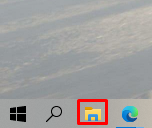
चरण 2: फ़ोल्डर पर नेविगेट करें
नेविगेट करने के लिए फ़ाइल एक्सप्लोरर के माध्यम से अपना रास्ता बनाएं ' सी: विंडोज \ System32 \ ड्राइवर \ आदि ' जगह:
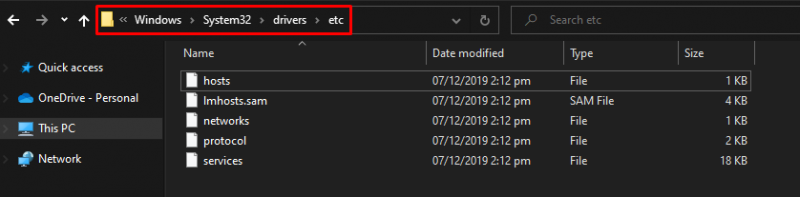
चरण 3: नोटपैड का उपयोग करके फ़ाइल को संपादित करें
फ़ाइल को नोटपैड के साथ खोलें:
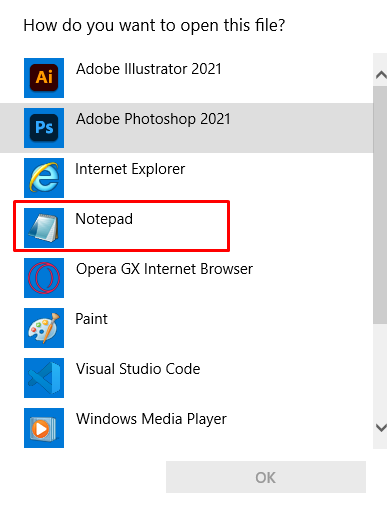
चरण 4: अंतिम रूप दें
खोजें ' metaservices.microsoft.com 'पंक्ति, इसकी संख्या को' में बदलें 2.18.213.82 ” और परिवर्तनों को सहेजें। इस फ़ाइल को अपने डेस्कटॉप पर ले जाएँ, 'को हटा दें' ।TXT ” एक्सटेंशन, और फ़ाइल को उसके मूल स्थान पर वापस ले जाएँ।
विधि 2: Windows Media Player को पुनर्स्थापित करें
आप 'ठीक करने के लिए विंडोज मीडिया प्लेयर को पुनर्स्थापित करने का प्रयास कर सकते हैं' गलत एल्बम जानकारी लिंक खोजें ' मुद्दा।
चरण 1: नियंत्रण कक्ष खोलें
प्रकार ' कंट्रोल पैनल ” स्टार्टअप मेनू के खोज बॉक्स में और इसे खोलने के लिए एंटर दबाएं:
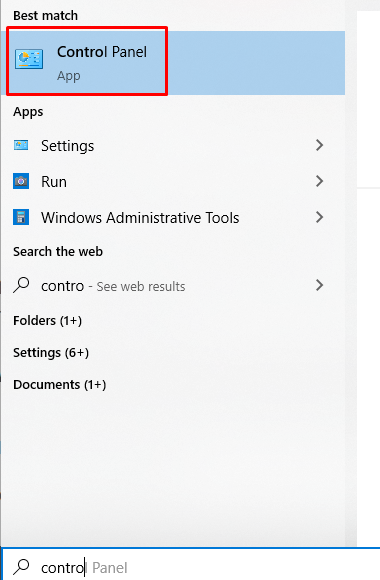
चरण 2: इंस्टॉल किए गए प्रोग्राम देखें
पर क्लिक करें ' कार्यक्रम और सुविधाएँ ' वर्ग:
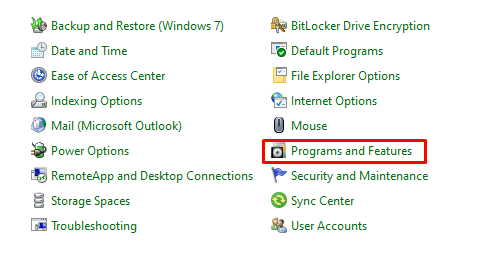
चरण 3: 'विंडोज सुविधाओं को चालू या बंद करें' पर जाएं
हाइलाइट किए गए विकल्प को हिट करें जो आपकी स्क्रीन के बाईं ओर स्थित होगा:
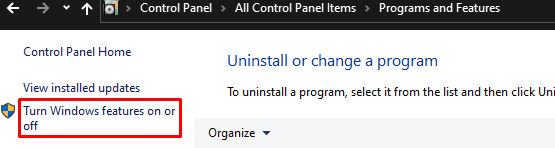
चरण 4: मीडिया सुविधाओं का विस्तार करें
पता लगाएँ और 'पर क्लिक करें' मीडिया सुविधाएँ ” इसका विस्तार करने के लिए:
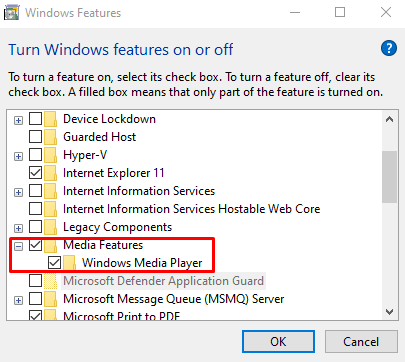
चरण 5: हाइलाइट किए गए चेकबॉक्स को अनचेक करें
अचिह्नित करें ' विंडोज़ मीडिया प्लेयर 'चेकबॉक्स:
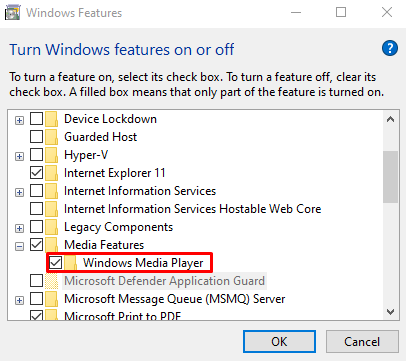
अपने कंप्यूटर को पुनरारंभ। चरण 4 पर वापस जाएं और अंत में '' की जांच करें। विंडोज़ मीडिया प्लेयर इसे फिर से स्थापित करने के लिए चेकबॉक्स।
निष्कर्ष
' गलत एल्बम जानकारी लिंक ढूंढें ” विंडोज मीडिया प्लेयर में कई तरीकों का पालन करके रिस्टोर इश्यू को ठीक किया जा सकता है। इन विधियों में होस्ट फ़ाइल का संपादन या Windows Media Player को पुनर्स्थापित करना शामिल है। इस ब्लॉग ने विंडोज मीडिया प्लेयर में उल्लेखित गलत लिंक समस्या को ठीक करने के लिए समाधान प्रदान किया।